本人电脑配置RTX2070,支持CUDA10
下载gpu版本要注意cuda的版本是否与电脑的相匹配,至于能匹配什么版本请自行百度
但是要注意!tf2.0只能与CUDA10进行匹配,所以不支持的小伙伴就可以不用继续往下看了:)
感谢本链接https://blog.csdn.net/wangbowj123/article/details/89381562,其中有些地方详细说明了一下。有些图直接转载了。
下面开始安装tf2.0-gpu
- 首先打开anaconda prompt
输入conda create --name tensorflow2-g1 python=3.7
这样就创建了一个名为tensorflow2-g1的环境
2.下载并安装CUDA10,连接如下:
https://developer.nvidia.com/cuda-10.0-download-archive?target_os=Windows&target_arch=x86_64&target_version=10&target_type=exelocal
下载后直接安装:
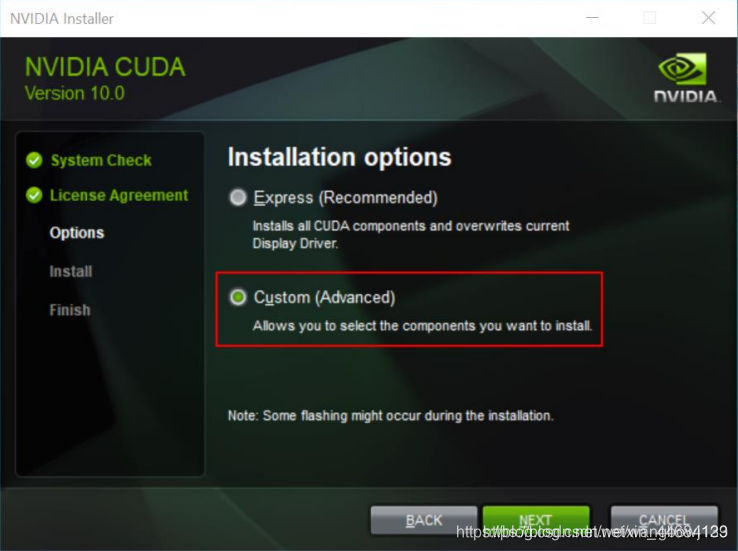
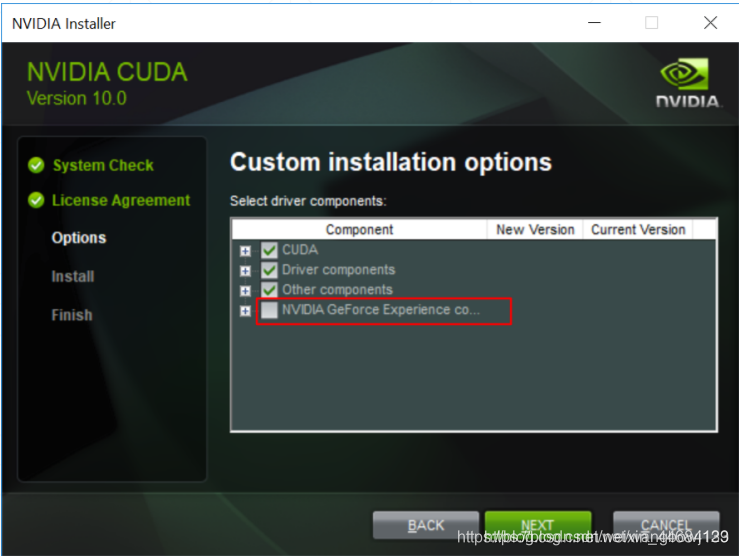
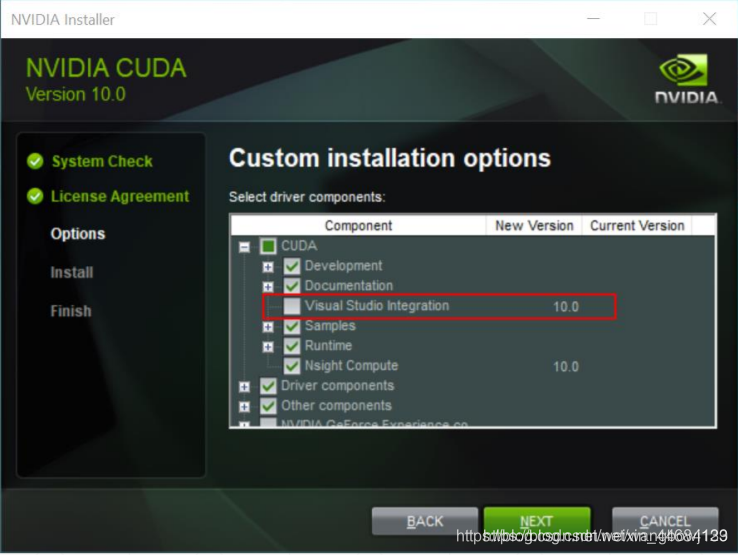
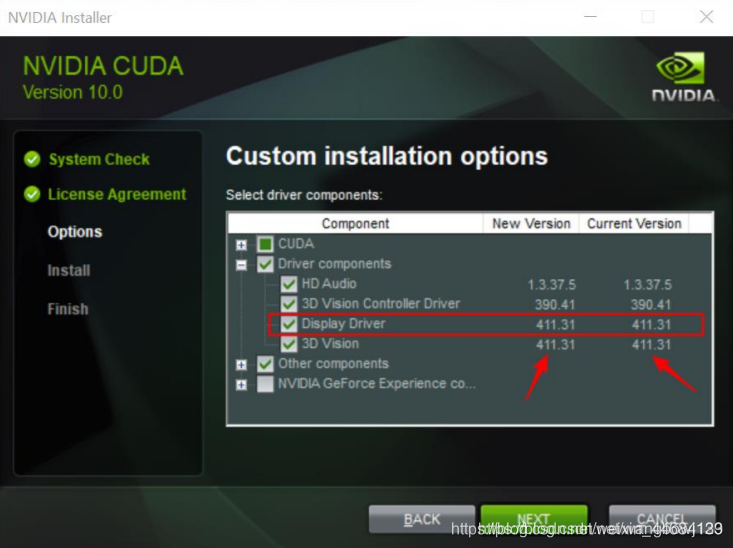
至此CUDA10安装完毕
- cuDNN下载及安装:
去官网注册并下载,我下载的版本为:
cudnn-10.0-windows10-x64-v7.4.1.5.zip
这里找一个支持CUDA10的就可以,后面的版本号不必太纠结
下载完成之后应当是一个压缩文件,解压缩。解压缩后是一个叫做“cuda”的文件夹。
将其名称改为cudnn
然后将此文件夹复制到cuda安装路径下
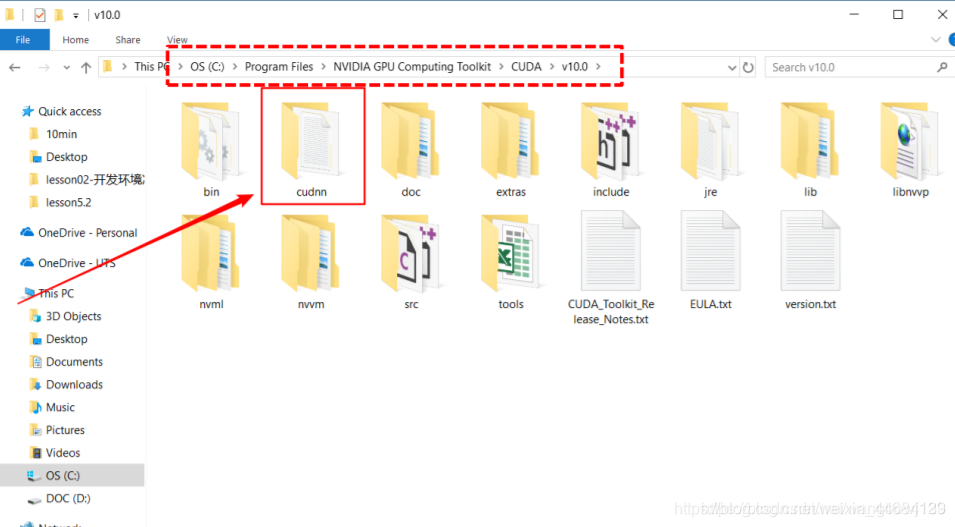
4. 配置环境变量
在系统变量的Path里面添加下面这些关于v10.0的环境变量,注意顺序以及将其均调整环境变量至最上方(前四行)
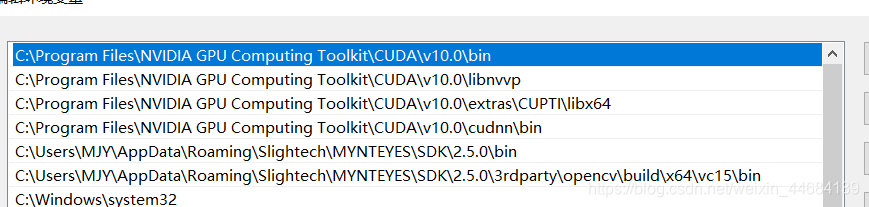
5. cmd呼出命令行,激活环境tensorflow2-g1并安装
activate tensorflow2-g1
pip install tensorflow-gpu==2.0.0-alpha0
如果这里下载很慢,建议更换清华源再进行下载,更换方法:
https://www.cnblogs.com/believepd/p/10499844.html
换源后重新pip install tensorflow-gpu==2.0.0-alpha0即可
- 测试
在pycharm中的setting中导入conda中的python.exe,跑一下看看有没有gpu的信息

import tensorflow as tf
import timeit
with tf.device('/cpu:0'):
cpu_a = tf.random.normal([10000, 1000])
cpu_b = tf.random.normal([1000, 2000])
print(cpu_a.device, cpu_b.device)
with tf.device('/gpu:0'):
gpu_a = tf.random.normal([10000, 1000])
gpu_b = tf.random.normal([1000, 2000])
print(gpu_a.device, gpu_b.device)
def cpu_run():
with tf.device('/cpu:0'):
c = tf.matmul(cpu_a, cpu_b)
return c
def gpu_run():
with tf.device('/gpu:0'):
c = tf.matmul(gpu_a, gpu_b)
return c
# warm up
cpu_time = timeit.timeit(cpu_run, number=10)
gpu_time = timeit.timeit(gpu_run, number=10)
print('warmup:', cpu_time, gpu_time)
cpu_time = timeit.timeit(cpu_run, number=10)
gpu_time = timeit.timeit(gpu_run, number=10)
print('run time:', cpu_time, gpu_time)
发现打印了gpu信息

最终安装成功!
2020.4.7更新
烦人的毕设需要2.1,又懒得用colab,那就再安装个tf gpu 2.1喽 (还好电脑支持CUDA10.1)
NVIDA控制面板 — 帮助 — 系统信息 — 组件

安装流程:https://blog.csdn.net/weixin_44170512/article/details/103990592
安装完报DLL的错误,是因为vs插件不支持2019.(之前cuda10.0只需要2018)
因此
解决办法:https://blog.csdn.net/qq_43060552/article/details/104614124
微软官网:https://support.microsoft.com/zh-cn/help/2977003/the-latest-supported-visual-c-downloads























 6073
6073











 被折叠的 条评论
为什么被折叠?
被折叠的 条评论
为什么被折叠?








